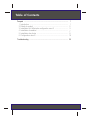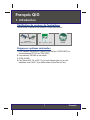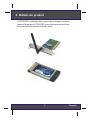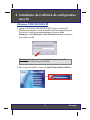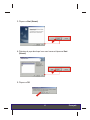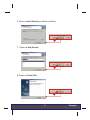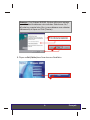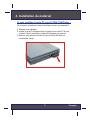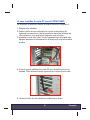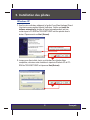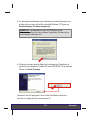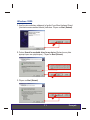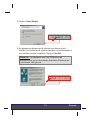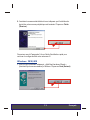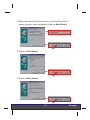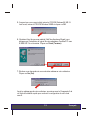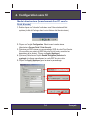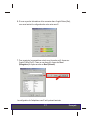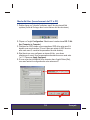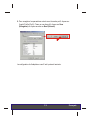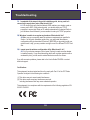Trendnet TEW-226PC Le manuel du propriétaire
- Catégorie
- La mise en réseau
- Taper
- Le manuel du propriétaire

Copyright ©2004. All Rights Reserved. TRENDware International, Inc.
TRENDnet
TRENDware, USA
What's Next in Networking
TEW-226PC
TEW-228PI
Version 10.25.04
11 Mbps wireless adapter
Quick Installation Guide
Guide d'installation rapide de
l'adaptateur sans fil 11 Mbps 802.11b
Kurzanleitung zur Installation des
drahtlosen 11 MBit/s 802.11b Adapters
Guía de instalación rápida del
adaptador inalámbrico 802.11b a 11 Mbps

Table of Contents
Français .....................................................................................................
Troubleshooting ........................................................................................
1
1
2
3
7
9
16
20
1. Introduction .......................................................................................
2. Détails du produit .............................................................................
3. Installation de l'utilitaire de configuration sans fil .............................
4. Installation du matériel ......................................................................
5. Installation des pilotes .......................................................................
6. Configuration sans fil .........................................................................

1
1. Introduction
Français QIG
Français
1. D'un ordinateur équipé d'une CardBus 32 bits de type II (TEW-226PC) ou
d'un emplacement PCI 32 bits (TEW-228PI)
2. Un processeur 300 MHZ ou plus rapide.
3. 32 Mo de RAM
4. Point d'accès 802.11b ou 802.11g (en mode Infrastructure) ou un autre
adaptateur sans fil 802.11b (en mode réseau Ad-Hoc/Peer-to-Peer).
Guide d'installation rapide
TEW-226PC
TEW-228PI (avec antenne amovible)
CD ROM
Copyright ©2004. All Rights Reserved. TRENDware International, Inc.
TRENDnet
TRENDware, USA
What's Next in Networking
TEW-226PC
TEW-228PI
Version 10.25.04
11 Mbps wireless adapter
Quick Installation Guide
Guide d'installation rapide de
l'adaptateur sans fil 11 Mbps 802.11b
Kurzanleitung zur Installation des
drahtlosen 11 MBit/s 802.11b Adapters
Guía de instalación rápida del
adaptador inalámbrico 802.11b a 11 Mbps
Vérification du contenu de l'emballage
Veuillez vérifier la présence des éléments suivants dans la boîte :
Exigences systèmes minimales

2
Français
2. Détails du produit
Le TEW-226PC est équipé de deux voyants lumineux indiquant l'activité du
réseau et l'alimentation LE TEW-228PI est muni d'une antenne amovible et
d'un voyant lumineux indiquant l'activité du réseau.

3
Français
1. Insérez le CD-ROM du TEW228PI/TEW-226PC dans le lecteur de CD-
ROM de votre ordinateur, le menu d'installation s'affichera automatiquement.
Si la fenêtre ne s'affiche pas automatiquement, cliquez sur Start
(Démarrer), sur Run (Exécuter) et tapez E:\Autorun.exe dans le champ de
texte. Cliquez sur OK.
2. Dans le menu d'installation, cliquez sur Install Utility (Installer l'utilitaire).
Windows 98SE/ME/2000/XP
3. Installation de l'utilitaire de configuration
sans fil
Remarque : Remplacez « E » dans « E:\Autorun.exe » par la lettre
correspondant à votre lecteur de CD-ROM.

4
Français
3. Cliquez sur Next (Suivant).
4. Choisissez le pays dans lequel vous vous trouvez et cliquez sur Next
(Suivant).
5. Cliquez sur OK.

5
Français
6. Cliquez sur Next (Suivant) pour débuter l'installation.
7. Cliquez sur Next (Suivant).
8. Cliquez sur Finish (Finir).

6
Français
9. Cliquez sur Exit (Quitter) dans l'écran du menu d'installation.
Remarque : Pour Windows 98SE/ME, Windows affichera un message
vous demandant de redémarrer votre ordinateur. Sélectionnez «No, I
will restart my computer later» (Non, je veux redémarrer mon ordinateur
ultérieurement) et cliquez sur Finish (Terminer).

7
Français
1. Eteignez votre ordinateur.
2. Insérez la carte PC fermement dans le logement pour carte PC de votre
notebook. Seule l'extrémité en plastique doit dépasser du logement.
3. Amorcez votre laptop et assurez-vous que le bureau Windows est
correctement chargé.
Ne poursuivez qu'après avoir terminé les étapes reprises au paragraphe 2
Si vous installez le carte PC sans fil TEW-226PCplus :
4. Installation du matériel

8
Français
1. Eteignez votre ordinateur.
2. Ouvrez le boîtier de votre ordinateur pour trouver la carte mère et les
logements pour extensions. (Veuillez consulter le manuel de l'utilisateur de
votre ordinateur si vous avez besoin d'aide pour ouvrir le boîtier)
3. Introduisez la carte sans fil dans l'un des logements libres de la carte mère.
Appuyez fermement et uniformément sur la carte jusqu'à ce qu'elle se mette
en place.
4. Vissez le support métallique de la carte PCI sur vote boîtier avec une vis
standard. Fixez l'antenne fournie à la prise située à l'arrière de votre carte.
5. Fermez le boîtier de votre ordinateur et redémarrez ce dernier.
Ne poursuivez qu'après avoir terminé les étapes reprises au paragraphe 2
Si vous installez le carte PC sans fil TEW-228PI:

9
Français
5. Installation des pilotes
1. Une fois votre ordinateur redémarré, la fenêtre Found New Hardware Wizard
(Assistant nouveau matériel détecté) s'affichera. Vérifiez que Install the
software automatically (Installer le logiciel automatiquement) est bien
coché et que le CD-ROM du TEW-226PC/228PI est bien présent dans le
lecteur. Cliquez ensuite sur Next (Suivant).
2. Lorsque vous êtes invité à choisir un pilote dans une liste de pilotes
compatibles, choisissez celui situé dans le répertoire Windows XP du CD-
ROM du TEW-226PC/228PI et cliquez sur Next (Suivant).
Windows XP

10
Français
3. Un message d'avertissement vous indiquera que le périphérique que vous
installez n'a pas encore été certifié compatible Windows XP. Cliquez sur
Continue Anyway (Continuer malgré tout).
4. L'Assistant nouveau matériel détecté vous indiquera que l'installation du
logiciel de votre adaptateur CardBus/PCI sans fil IEEE 802.11b est terminée.
Cliquez sur Finish (Terminer).
Poursuivez avec le Paragraphe 5 de ce Guide d'installation rapide pour
continuer la configuration de votre carte sans fil.
REMARQUE : Les adaptateurs sans fil de TRENDnet ont été
entièrement testés sur tous les systèmes d'exploitation Windows et leur
fonctionnement a été approuvé.

11
Français
1. Une fois votre ordinateur redémarré, la fenêtre Found New Hardware Wizard
(Assistant nouveau matériel détecté) s'affichera. Cliquez sur Next (Suivant).
2. Cochez Search for a suitable driver for my device (Rechercher un pilote
approprié pour mon périphérique). Cliquez sur Next (Suivant).
3. Cliquez sur Next (Suivant).
Windows 2000

12
Français
4. Cliquez sur Next (Suivant).
5. Un message vous indiquera que le pilote que vous êtes sur le point
d'installer « ne contient pas de signature numérique » et vous demandera si
vous souhaitez continuer l'installation. Cliquez sur Yes (Oui).
REMARQUE : Les adaptateurs sans fil de TRENDnet ont été
entièrement testés sur tous les systèmes d'exploitation Windows et leur
fonctionnement a été approuvé.

13
Français
6. L'assistant nouveau matériel détecté vous indiquera que l'installation du
logiciel de votre nouveau périphérique est terminée. Cliquez sur Finish
(Terminer).
Poursuivez avec le Paragraphe 5 de ce Guide d'installation rapide pour
continuer la configuration de votre carte sans fil.
1. Une fois votre ordinateur redémarré, « Add New Hardware Wizard »
(Assistant Ajout nouveau matériel) s'affichera. Cliquez sur Next (Suivant).
Windows 98SE/ME

14
Français
2. Sélectionnez Search for the best driver for your device (Rechercher le
meilleur pilote pour votre périphérique) et cliquez sur Next (Suivant).
3. Cliquez sur Next (Suivant).
4. Cliquez sur Next (Suivant).

15
Français
5. Il se peut que vous soyez invité à insérer le CD-ROM Windows 98/ ME. Si
c'est le cas, insérez le CD-ROM Windows 98/ME et cliquez sur OK.
6. L'Assistant Ajout de nouveau matériel (Add New Hardware Wizard) vous
indiquera que l'installation du logiciel de votre adaptateur CardBus/PCI sans
fil IEEE 802.11b est terminée. Cliquez sur Finish (Terminer).
7. Windows vous demandera si vous souhaitez redémarrer votre ordinateur.
Cliquez sur Yes (Oui).
Après le redémarrage de votre ordinateur, poursuivez avec le Paragraphe 5 de
ce Guide d'installation rapide pour continuer la configuration de votre carte
sans fil.

6. Configuration sans fil
1. Double-cliquez sur l'icône de l'ordinateur sans fil de votre barre d'état
système (à côté de l'horloge, dans le coin inférieur droit de votre écran).
2. Cliquez sur l'onglet Configuration. Sélectionnez le mode réseau
Infrastructure (Access Point / Point d'accès).
3. Choisissez un SSID réseau qui corresponde au SSID de votre Point d'accès.
(Si vous n'êtes pas certain du SSID de votre Point d'accès, consultez les
paramètres de ce dernier). Cliquez sur Apply (Appliquer).
4. (Optionnel) Sélectionnez l'option Enable Encryption (Autoriser le
cryptage) et indiquez manuellement un code WEP de votre choix.
5. Cliquez sur Apply (Appliquer) pour terminer le paramétrage.
Mode infrastructure (branchement d'un PC vers le
Point d'accès)
16
Français

17
Français
6. Si vous voyez les informations de la connexion dans l'onglet Status (Etat),
vous avez terminé la configuration de votre carte sans fil.
7. Pour enregistrer les paramètres actuels sous forme de profil, cliquez sur
l'onglet Profile (Profil). Créez un nom de profil, cliquez sur Save
(Enregistrer) et cliquez ensuite sur Next (Suivant).
La configuration de l'adaptateur sans fil est à présent terminée.

18
Français
1. Double-cliquez sur l'icône de l'ordinateur sans fil de votre barre d'état
système (à côté de l'horloge, dans le coin inférieur droit de votre écran).
Mode Ad-Hoc (branchement de PC à PC)
2. Cliquez sur l'onglet Configuration. Sélectionnez le mode réseau 802.11 Ad-
Hoc (Computer to Computer).
3. Choisissez un SSID réseau qui corresponde au SSID de la carte sans fil à
laquelle vous vous branchez. (Si vous n'êtes pas certain du SSID de votre
autre carte sans fil, consultez les paramètres de cette dernière).
4. Etant donné que vous configurez un réseau Ad-Hoc, vous devez
sélectionner un canal. Nous recommandons de sélectionner un canal entre
1 et 11. Cliquez sur Apply (Appliquer).
5. Si vous voyez les informations de la connexion dans l'onglet Status (Etat),
vous avez terminé la configuration de votre carte sans fil.
La page charge ...
La page charge ...
La page charge ...
-
 1
1
-
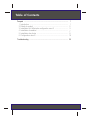 2
2
-
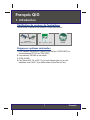 3
3
-
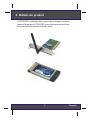 4
4
-
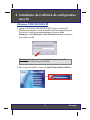 5
5
-
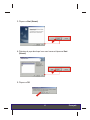 6
6
-
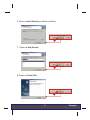 7
7
-
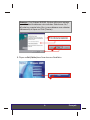 8
8
-
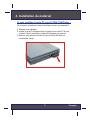 9
9
-
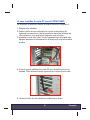 10
10
-
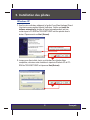 11
11
-
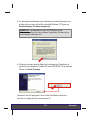 12
12
-
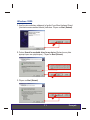 13
13
-
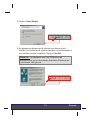 14
14
-
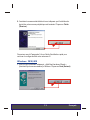 15
15
-
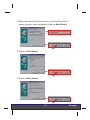 16
16
-
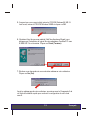 17
17
-
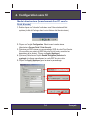 18
18
-
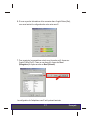 19
19
-
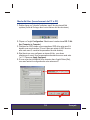 20
20
-
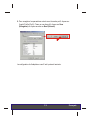 21
21
-
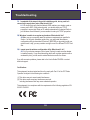 22
22
-
 23
23
Trendnet TEW-226PC Le manuel du propriétaire
- Catégorie
- La mise en réseau
- Taper
- Le manuel du propriétaire
Documents connexes
-
Trendnet TEW-503PI Quick Installation Guide
-
Trendnet TEW-601PC Le manuel du propriétaire
-
Trendnet TEW-603PI Le manuel du propriétaire
-
Trendnet TEW-424UB Quick Installation Guide
-
Trendnet TEW-511BRP Quick Installation Guide
-
Trendnet TEW-510APB Le manuel du propriétaire
-
Trendnet TEW-452BRP Quick Installation Guide
-
Trendnet TEW-610APB Le manuel du propriétaire
-
Trendnet TEW-611BRP Le manuel du propriétaire
-
Trendnet TEW-429UB Quick Installation Guide